您是正在寻找提高 PC 性能的方法的高级用户吗?如果是这样,您可能需要考虑在 Windows 中启用终极性能。这是一个电源计划,可以消除与能源管理相关的延迟,并确保 CPU 和其他硬件组件始终以最佳状态工作。
什么是终极性能模式?
Ultimate Performance 是适用于 Windows 10 和 11 Pro Workstation 版本的电源方案,它优先考虑性能而不是能源效率。与其他电源计划不同,它消除了硬件组件请求和接收电源之间的微延迟,并使系统能够立即响应要求苛刻的任务。
该电源计划非常适合处理关键业务任务的高端工作站,即使是最轻微的延迟也会产生影响。然而,由于它使一切都以高速运行,因此它还可以提高个人计算机的性能 – 例如,您可能会在视频编辑和编码等密集活动中看到明显的改进。
终极性能的工作原理是将处理器状态设置为 100%,这意味着 CPU 始终以其最高频率运行。此外,它还可以防止硬盘在不使用时关闭,从而确保可以立即访问数据。
Ultimate Performance 还可阻止操作系统休眠、修改无线显示设置以避免随机 Wi-Fi 断开连接,并提示图形硬件更快地工作。
另一方面,上述所有因素都会导致功耗增加和电池寿命缩短。它还可能加速风扇,在通风不良的系统中造成过热问题,并对硬件寿命产生不利影响。
Ultimate Performance 不存在于 Microsoft Windows 的标准专业版和家庭版中,但您可以通过命令提示符或 Windows PowerShell 激活它。即使您运行 Pro for Workstations,您也可能看不到笔记本电脑上的电源模式;同样,您可以通过命令行启用它。
如何启用终极性能电源计划
假设您的计算机上运行的是 Windows 10 或 11 的 Pro for Workstations 版本,您可以通过控制面板的电源选项控制台启用终极性能。就是这样:
- 打开“开始”菜单,键入“控制面板”,然后按Enter。
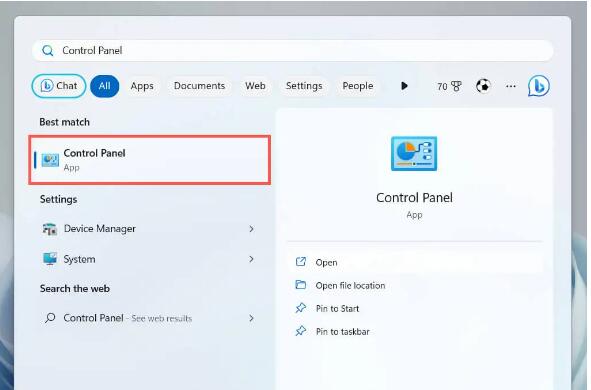
- 选择硬件和声音。
- 选择电源选项。
- 展开显示其他计划部分。
- 选择“终极性能”旁边的单选按钮。
注意:在 Windows 10 中,您可以通过“设置”应用程序启动“电源选项”控制台 – 右键单击“开始”菜单,选择“设置”,然后转至“系统”> “电源和睡眠” > “其他电源设置”。
如何添加终极性能电源计划
如果您在 Windows 的电源选项控制台中没有看到终极性能电源计划,则必须使用提升的 Windows PowerShell或命令提示符控制台来取消隐藏它。要做到这一点:
- 右键单击“开始”按钮并选择“Windows PowerShell /终端(管理员)”。或者,打开“开始”菜单,搜索cmd,然后选择“以管理员身份运行”。
- 执行以下命令:
powercfg –重复方案 e9a42b02-d5df-448d-aa00-03f14749eb61
重新访问电源选项控制台。如果终极性能计划不存在,请重新启动计算机并再次检查。或者,运行下面的激活命令通过命令行本身打开终极性能:
powercfg /setactive e9a42b02-d5df-448d-aa00-03f14749eb61
如果“终极性能”仍然无法出现在“电源选项”窗格中,则必须在 Windows 中禁用“现代待机”。最快的方法是通过提升的命令行运行以下命令:
reg 添加 HKLM\System\CurrentControlSet\Control\Power /v PlatformAoAcOverride /t REG_DWORD /d 0
完成此操作后,重新运行 Ultimate Performance 激活命令:
powercfg –重复方案 e9a42b02-d5df-448d-aa00-03f14749eb61
重新启动计算机,打开电源选项控制台,终极性能应该出现在电源计划列表中。
如何定制最终绩效计划
终极性能可像计算机上的任何其他电源计划一样进行自定义。选择“电源选项”控制台上“终极性能”旁边的“更改计划设置”选项。在接下来的屏幕上,您可以确定台式机或笔记本电脑何时应关闭显示屏或进入睡眠状态。
要自定义电源计划的其他方面,请选择更改高级电源设置。例如,如果您希望在电池电源闲置一段时间后关闭硬盘,请展开“硬盘” > “在此时间后关闭硬盘” ,然后在“使用电池(分钟)” 旁边的字段中输入时间段。
深入了解无线适配器设置、USB 设置和处理器电源管理 等其他类别,根据您的喜好调整终极性能电源计划。
如何切换回另一个电源计划
终极性能会消耗大量能源,因此最好切换到替代模式,例如平衡电源计划,例如您的计算机不需要全速运行的情况。
为此,请重新打开“电源选项”控制台并启用“平衡(推荐)”、“省电”或“高性能”电源计划旁边的单选按钮。
如何删除终极性能电源模式
如果您认为终极性能不适合您,可以将其从电源计划列表中删除。
为此,请打开“电源选项”控制台并切换到备用电源计划。然后,选择Ultimate Performance旁边的更改计划设置,然后选择删除此计划。
要稍后恢复终极性能计划,请通过 Windows PowerShell 或命令提示符运行以下命令:
powercfg –重复方案 e9a42b02-d5df-448d-aa00-03f14749eb61
在您的 Windows PC 上获得终极性能
Ultimate Performance 是一个可以加速计算机速度的强大工具,但它不需要始终处于活动状态。相反,仅在需要额外性能时启用它可以提高节能效果并减少与热量相关的问题。在笔记本电脑和其他便携式设备上谨慎使用电源计划也很重要,因为它会严重影响电池寿命。
总体而言,了解如何启用和使用终极性能电源计划可以帮助您优化计算机并确保它在您最需要时以最佳性能运行。



